小米路由青春版开启ssh 刷入breed 潘多拉 drcom
来源:网络收集 点击: 时间:2024-05-28首先登陆路由器管理界面192.168.31.1
登录后任务栏地址会变为
http://192.168.31.1/cgi-bin/luci/;stok=075a9192918557c27cdbcae2175281d9/web/home#router
把你浏览器中的/web/home#router替换成
/api/xqsystem/set_name_password?oldPwd=当前路由的密码newPwd=admin
备注:admin为你的新管理密码和root密码
回车以后网页显示{code:0}
 2/3
2/3再次登录路由器
把你浏览器中的/web/home#router替换成
/api/xqnetwork/set_wifi_ap?ssid=tianbaoencryption=NONEenctype=NONEchannel=1%3B%2Fusr%2Fsbin%2Ftelnetd
然后等一会浏览器返回:{msg:未能连接到指定WiFi(Probetimeout),code:1616}
现在已经启用telnet登录路由器了(备注:win10需控制面板添加telnet)
————————————-————————————————————
2016年10月26日更新,此步骤在新批次的产品上无效,显示为(未能连接到指定WiFi(Connecting)),将ROM版本降低至2.0即可。
————————————————————————————————
3/3然后用连接工具putty,连接类型选择telnet,主机名称填写192.168.31.1,然后点击打开
login输入root然后Password输入admin
按顺序依次输入指令
sed-i:x;N;s/if\[.*\;then\n.*return0\n.*fi/#tb/;bx/etc/init.d/dropbear
/etc/init.d/dropbearstart
nvramsetssh_en=1;nvramcommit
这时候就可以用常用的PuTTY或者WinSCP登陆路由器了
 备份原厂bin1/2
备份原厂bin1/2打开WINSCP文件协议SCP主机名192.168.31.1端口号22
用户名root密码admin
有错误提示就点击更新或者确定
打开putty主机名称192.168.31.1端口号22连接类型ssh
有错误提示就点击更新或者确定
输入命令cat/proc/mtd
 2/2
2/2mtd0-10都是固件和分区其中mtd0是编程固件
mtd0是编程固件已经包括1-10里面的东西了,不放心的可以都把他们备份下来
输入命令后一定要移动到电脑上后再操作第二条指令以防路由器空间不足导致备份失败。
ddif=/dev/mtd0of=/tmp/all.bin
ddif=/dev/mtd1of=/tmp/bootloader.bin
ddif=/dev/mtd2of=/tmp/config.bin
ddif=/dev/mtd3of=/tmp/Factory.bin
ddif=/dev/mtd4of=/tmp/OS1.bin
ddif=/dev/mtd5of=/tmp/rootfs.bin
ddif=/dev/mtd6of=/tmp/OS2.bin
ddif=/dev/mtd7of=/tmp/data.bin
ddif=/dev/mtd8of=/tmp/overlay.bin
ddif=/dev/mtd9of=/tmp/crash.bin
ddif=/dev/mtd10of=/tmp/firmware.bin
 刷入不死breed1/2
刷入不死breed1/2WINSCP选择SCP协议复制breed.bin到/tmp
PUTTY写入breed
输入命令mtd-rwrite/tmp/breed.binBootloader
 2/2
2/2刷入后,机器会重新启动,固定电脑有线网卡的IP为192.168.1.100(只要不是192.168.1.1就可以,理论上说也可以自动获取。)
先用硬物顶住路由器reset键,再给路由器送电,等到路由器灯闪的时候,松开reset键,电脑上在浏览器中输入192.168.1.1,就进入breed控制台了。
刷入pandorabox 固件1/1在breed控制台下刷入小米路由器青春版的潘多拉固件
PandoraBox-ralink-mt7628-xiaomi-r1cl-squashfs-sysupgrade-r1752-20151201.bin
图形化操作,不再写详细操作方法。
配置drcom1/4安装python工具
在 ipk文件夹下有需要安装的ipk安装包(本质上说是需要zlib python-mini libffi python这几个潘多拉下的软件包)
用WINSCP选择SCP协议复制到路由器的/tmp目录下
然后putty连接类型ssh按顺序输入以下命令
opkgupdate
opkginstall/tmp/zlib_1.2.8-1_ralink.ipk
opkginstall/tmp/python-mini.ipk
opkginstall/tmp/libffi_3.0.13-1_ralink.ipk
opkginstall/tmp/python.ipk
 2/4
2/4制作登录py脚本
【drcom客户端抓包】打开wireshark,选中你联网使用的那个连接(一般是以太网连接。查看方法:打开“网络和共享中心”,点左边“更改适配器设置”,登录drcom时里边哪一个连接有网就选哪一个连接),注销并完全退出你的DRCOM客户端,然后点start
 3/4
3/4现在打开drcom客户端,登陆账户
联网并维持一分钟在线,然后点注销,完全注销并退出drcom后,停止wireshark抓包
停止后,选择菜单栏【File】-【Save】,选择文件路径保存好你的抓包文件,并将抓包文件命名为:dr.pcapng(扩展名为pcapng)
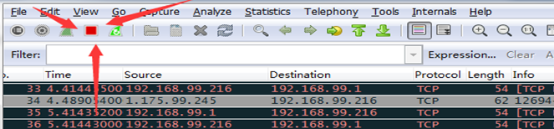 4/4
4/4用notepad++打开drcom_d_config.py
把里面的filenam=‘998’修改为用wireshark抓包生成的filename=‘dr.pcapng’
(需要安装python环境)在命令行里输入pythondrcom_d_config.pyconfig.txt
用notepad++打开config.txt,修改里面的password字段,另存为drcom.conf
用notepad++打开latest-wired.py,将#CONFIG到#CONFIG_END中间的部分粘贴成drcom.conf里面输好密码的那些内容,修改IS_TEST=False为IS_TEST=True制作完成
可以在终端输入pythonlatest-wired.py测试是否可以正常登录校园网
脚本配置到路由器1/2配置到路由器的时候需要99-drcom.pydrcom.conflatest-wired.py这几个文件
具体如下
WINSCP选择SCP协议
latest-wired.py复制到路由器的/usr/bin/文件夹下,改名为drcom,右键属性权限修改777
99-drcom.py复制到/etc/hotplug.d/iface/文件夹下,改名为99-drcom,权限777
drcom.conf复制到/etc/文件夹下,权限777
2/2重启路由器
注意事项教程看懂需要一定的基础支持,不懂的地方请认真百度,教程不可能所有东西都介绍一遍,那样会没完没了。
不懂得地方不要想当然的操作,备份的时候及时移动到电脑上,以防路由器存储空间不足备份失败
版权声明:
1、本文系转载,版权归原作者所有,旨在传递信息,不代表看本站的观点和立场。
2、本站仅提供信息发布平台,不承担相关法律责任。
3、若侵犯您的版权或隐私,请联系本站管理员删除。
4、文章链接:http://www.1haoku.cn/art_847188.html
 订阅
订阅